Als je een YouTube-kanaal hebt, vraag je je waarschijnlijk af hoe je op een gegeven moment een YouTube-video kunt verwijderen. Misschien heb je iets geüpload dat je niet meer op je kanaal wilt hebben, of moet je een kopie opnieuw uploaden met wat fixes.
Wat je reden ook is, we laten je zien hoe je een video van YouTube kunt verwijderen, evenals enkele tips voor herstel.
Hoe YouTube-video's op het bureaublad te verwijderen
Zoals je zou verwachten, kun je alleen YouTube-video's verwijderen die je eerder hebt geüpload. De site maakt dit gelukkig gemakkelijk.
Ga naar om aan de slag te gaan op uw desktop of laptop YouTube en klik op je profielpictogram in de rechterbovenhoek. Als je niet bent ingelogd, doe dat dan nu. Selecteer anders YouTube Studio om het beheerpaneel voor uw YouTube-kanaal te openen.
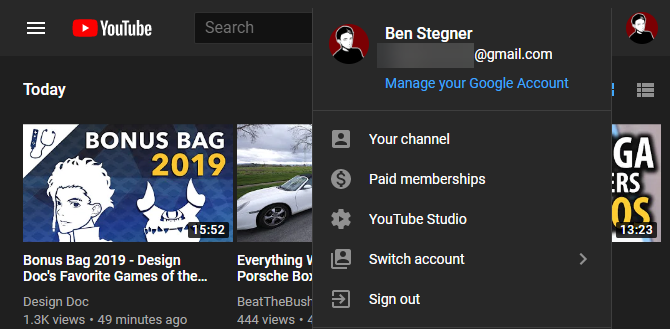
Selecteer Videos aan de linkerkant om te zien wat je allemaal naar YouTube hebt geüpload. Deze worden standaard weergegeven op de uploaddatum, te beginnen met de meest recente video.
Plaats de muisaanwijzer op de video die je wilt verwijderen en klik op
knop met drie stippen dat verschijnt. Dit laat meer keuzes zien. Klik in de lijst met nieuwe opties op Voor altijd verwijderen.
Als je meerdere video's tegelijk wilt verwijderen, gebruik je de selectievakjes aan de linkerkant om ze allemaal te selecteren. Als je klaar bent, klik je op Meer acties langs de bovenste balk en kies Voor altijd verwijderen.
Je moet dan een vakje aanvinken om te bevestigen dat je begrijpt dat dit permanent de video ('s) wist zonder optie voor herstel. Klik nadat u dit hebt geselecteerd op Voor altijd verwijderen als je het zeker weet.
Dat is alles wat u moet weten om een YouTube-video te verwijderen. Onthoud dat dit permanent is. Als je een kopie voor jezelf wilt houden, biedt YouTube een Download video knop op de verwijderingspagina.

Hoe een YouTube-video op mobiel te verwijderen
Wil je liever een van je YouTube-video's op je telefoon of tablet verwijderen? Het is ook eenvoudig met een mobiel apparaat.
Open eerst de YouTube-app op je iPhone, iPad of Android-apparaat. Op de Huis tabblad, tik op je profielfoto in de rechterbovenhoek. Als je nog niet bent ingelogd op je account met de app, log dan nu in.
Selecteer vervolgens Jouw kanaal uit de lijst met opties. Zodra je kanaalpagina verschijnt, ga je naar de Videos tabblad met behulp van de lijst bovenaan.
Zoek de video die je wilt verwijderen en tik op menuknop met drie stippen ernaast. Kies in de lijst met opties die verschijnt Verwijderen en bevestig uw keuze.


De mobiele YouTube-app is vrij beperkt, dus je kunt niet veel meer doen dan dit. Als je betere beheertools voor je video's op mobiel wilt, kijk dan eens naar de YouTube Studio-app voor Android of iOS. Dit geeft je veel van dezelfde opties die beschikbaar zijn in de desktop YouTube Studio.
Downloaden: YouTube Studio voor Android | iOS (Vrij)
Wat gebeurt er als je een YouTube-video verwijdert?
Als u het bovenstaande proces voltooit, wordt uw video definitief van YouTube verwijderd zonder dat u deze kunt herstellen. Bovendien zullen de meeste andere gegevens die aan de video zijn gekoppeld (zoals reacties en het aantal likes / dislikes) verdwijnen.
Kijkers kunnen de video niet vinden door ernaar te zoeken. Iedereen die de link heeft - of deze nu is ingesloten op een andere website, is opgeslagen in een afspeellijst of ergens is gekopieerd - krijgt een bericht 'video verwijderd' te zien als ze het proberen te bekijken.
EEN YouTube-ondersteuningspagina merkt op dat de kijktijd van verwijderde video's nog steeds wordt opgenomen in de verzamelrapporten van je kanaal. Het wordt echter niet weergegeven als bijgeschreven op de verwijderde video.
Kun je verwijderde YouTube-video's herstellen?
YouTube staat niet toe dat je verwijderde video's herstelt. Als je onmiddellijk van gedachten verandert nadat je een video hebt verwijderd, kun je proberen contact op te nemen YouTube-ondersteuning en ze vragen om het te herstellen, maar dat is een lange afstand.
We raden aan om een lokale kopie te bewaren van alle video's die je uploadt naar YouTube, zodat je een back-up hebt voor het geval je later van gedachten verandert. Als je de video op je computer had staan maar deze hebt verwijderd, zie dan de beste tools voor gegevensherstel voor Windows De beste gratis tools voor gegevensherstel voor WindowsGegevensverlies kan op elk moment toeslaan. We zullen de beste gratis tools voor gegevensherstel voor Windows uitlichten om uw kostbare bestanden terug te krijgen. Lees verder voor informatie over hoe u het terug kunt krijgen.
Overweeg Verborgen of Privé in plaats van Verwijderen
Omdat het verwijderen van een YouTube-video permanent is, is het vaak een goed idee om de zichtbaarheid van de video te wijzigen in plaats van deze direct te verwijderen. Als je dit doet, kun je voorkomen dat mensen het op YouTube vinden, terwijl je het toch behoudt voor het geval je het terug wilt brengen.
Om de status van een video te wijzigen, volg je dezelfde stappen als hierboven om je video te openen Kanaalvideo's pagina in YouTube Studio. Daar zie je een Zichtbaarheid kolom naast elke video.
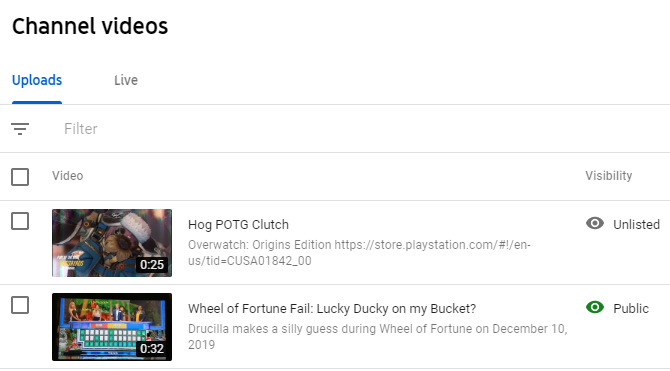
Je kunt hiervoor kiezen uit drie opties:
- Openbaar: Iedereen kan de video bekijken. Het verschijnt in zoekopdrachten en op je kanaalpagina.
- Verborgen: Iedereen met de link kan de video bekijken. Het wordt niet weergegeven op je kanaalpagina of in aanbevelingen en wordt alleen weergegeven in zoekopdrachten als iemand het toevoegt aan een openbare afspeellijst.
-
Privaat: Alleen jij en de mensen die je specifiek uitnodigt, kunnen deze video's bekijken.
- Selecteer een video in Creator Studio om de te openen Videodetails pagina en klik vervolgens op de menu met drie stippen knop rechtsboven en kies Privé delen om het naar het e-mailadres van een vriend te sturen.
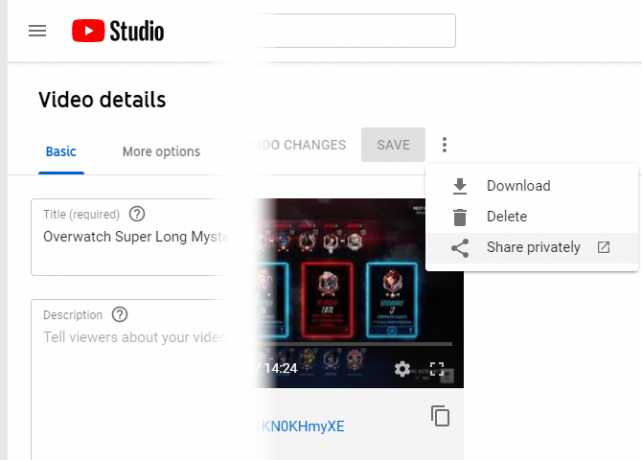
Het kiezen van een van de meer beperkende opties heeft bijna hetzelfde effect als het verwijderen, omdat mensen het niet gemakkelijk kunnen vinden of bekijken. Maar als je van gedachten verandert, hoef je alleen maar de video terug te zetten Openbaar.
Hoe verwijderde YouTube-video's te vinden en te bekijken
Tot dusver hebben we gekeken hoe je YouTube-video's op je eigen kanaal kunt verwijderen, maar wat als je verwijderde YouTube-video's van andere mensen wilt vinden? Misschien heb je een video aan een afspeellijst toegevoegd en heeft de eigenaar de video sindsdien verwijderd of privé gemaakt.
Omdat verwijdering permanent is, heb je hier niet veel goede opties. Er zijn echter een paar stappen die u kunt proberen.
Als je de naam van de video nog weet, moet je eerst proberen ernaar te zoeken op zowel YouTube als Google. Een account van een derde partij heeft mogelijk een kopie van de video geüpload naar YouTube of een andere videosite.
Als dat niet werkt, kunt u proberen de Wayback Machine om een opgeslagen kopie van de videopagina te bekijken. Voer gewoon de URL van de video in en je kunt de pagina zien zoals deze in het verleden bestond. Hoewel je hierdoor misschien de titel van de video kunt bekijken en enkele reacties kunt lezen, kun je zelden de volledige video bekijken.
Als de video privé is, kun je overwegen om de kanaaleigenaar om toegang te vragen om de video te bekijken. Ze hadden waarschijnlijk een goede reden om dit te doen, dus verwacht niets. Maar je zult misschien aangenaam verrast zijn als je uitlegt waarom je deze specifieke video wilt bekijken.
Andere YouTube-video's melden
Het is natuurlijk niet mogelijk om de video van iemand anders van YouTube te verwijderen. Maar als je een video vindt waarvan je denkt dat deze niet op YouTube mag staan omdat deze een beleid schendt, kun je dit melden.
Ga hiervoor naar een YouTube-video en klik op knop met drie stippen rechtsonder in de video. Kies hier Verslag doen van en selecteer een reden en loop dan door de stappen.
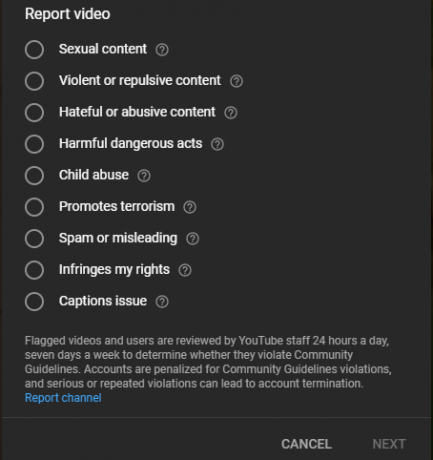
Er is geen garantie dat YouTube onmiddellijk actie onderneemt naar aanleiding van je melding, maar dit is de beste manier om ongepaste inhoud van de site te verwijderen.
Houd er rekening mee dat je alleen video's moet melden die overduidelijk in strijd zijn met de richtlijnen van YouTube. Gebruik rapportage niet als een manier om video's te verwijderen die je niet leuk vindt.
YouTube-video's verwijderen is eenvoudig
Nu weet je hoe je ongewenste YouTube-video's van je kanaal kunt verwijderen, plus wat informatie over het melden van video's en het vinden van video's die anderen hebben verwijderd. Vergeet niet om de lijst te verbergen of maak ze privé voordat u ze verwijdert, zodat u ze op een gemakkelijke manier terug kunt krijgen.
Kijk voor meer informatie op alles wat je moet weten over het uploaden van video's naar YouTube Alles wat u moet weten over het uploaden van video's naar YouTubeMomenteel zijn er drie manieren om video's naar YouTube te uploaden. Hier is een diepgaande blik op hoe u uw computer, telefoon of gameconsole gebruikt. Lees verder .
Ben is adjunct-redacteur en de gesponsorde postmanager bij MakeUseOf. Hij heeft een B.S. in computerinformatiesystemen van Grove City College, waar hij cum laude afstudeerde en cum laude afstudeerde. Hij helpt graag anderen en is gepassioneerd door videogames als medium.
